Типичная задача при обработке информации полученной из разных источников. Типовое решение - взять и свести все таблицы в одну. Но что делать, когда таблиц много (например, 20), или свести их в одну нет возможности, на листе просто не хватает строк (все таблицы в сумме дают больше 1 100 000 строк)?
Однако решение существует! И оно не очень сложное.
Для решения этой задачи нам понадобиться надстройка ЁXCEL.
Итак, приступим к решению. Мы имеем на входе 3 таблицы, расположенные на разных листах рабочей книги:
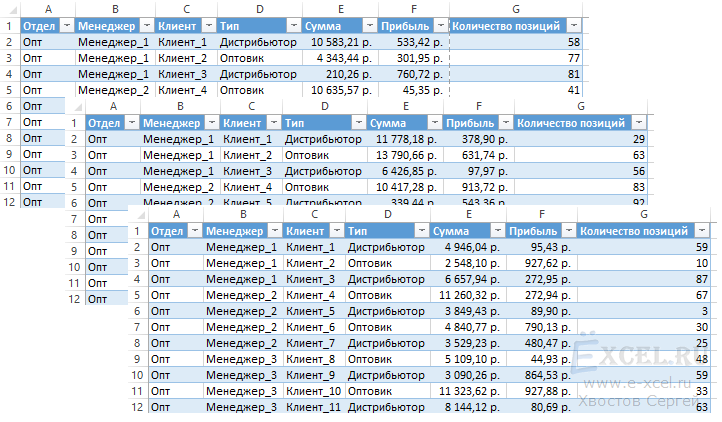
Важно:
- Количество столбцов во всех таблицах должно быть одинаково;
- Кроме таблиц на листах не должно быть никакой информации.
Начинаем манипуляции. Переходим в главном меню во вкладку ЁXCEL и нажимаем кнопку "Таблицы", в выпавшем меню выбираем команду "Объединить таблицы":
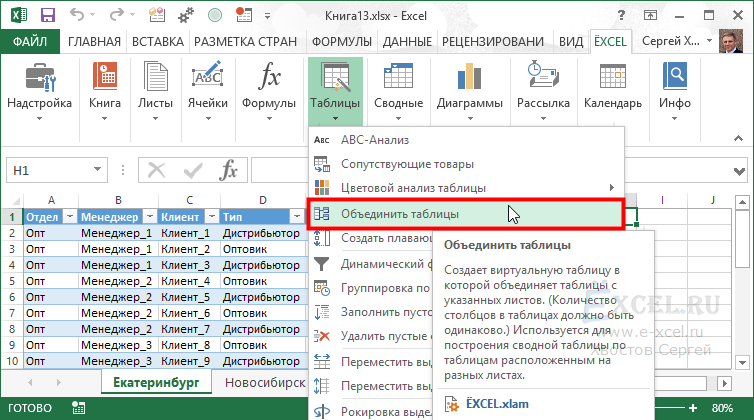
В открывшемся диалоговом окне выделяем листы с таблицами, которые необходимо объединить и нажимаем "ОК":
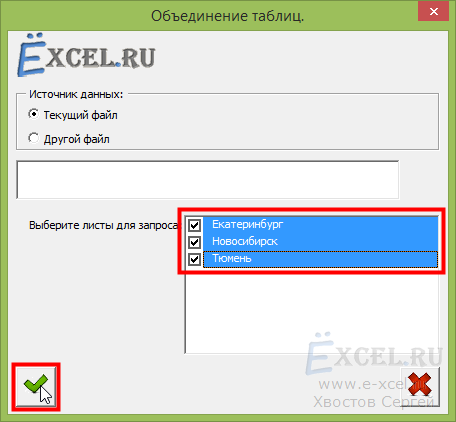
Программа сформирует запрос - объединит таблицы и выведет информационное сообщение:
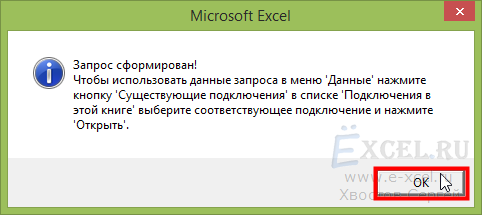
Осталось совсем немного. Переходим в главном меню во вкладку "Данные" в разделе "Получение внешних данных" нажимаем кнопку "Существующие подключения":
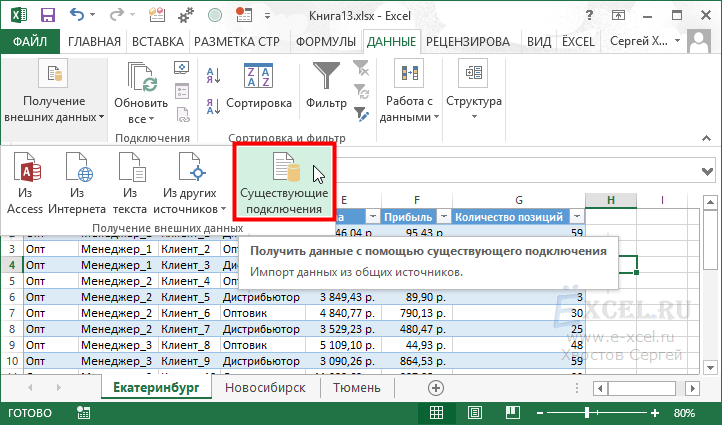
В открывшемся диалоговом окне выбираем "Подключения в этой книге" - "Запрос из Excel Files" и нажимаем "Открыть":
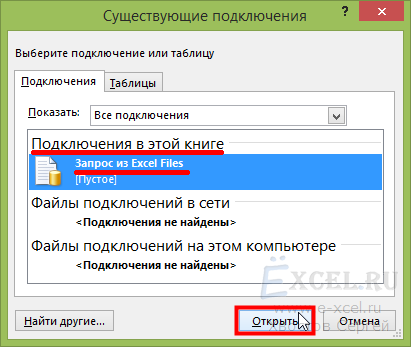
В открывшемся диалоговом окне устанавливаем переключатели в положения "Отчет сводной таблицы" и "Новый лист", нажимаем "ОК":

Программа создаст в книге новый лист на который выведет макет сводной таблицы. Обратите внимание - программа создаст в сформированной таблице новый столбец с названиями листов из которых были получены данные:
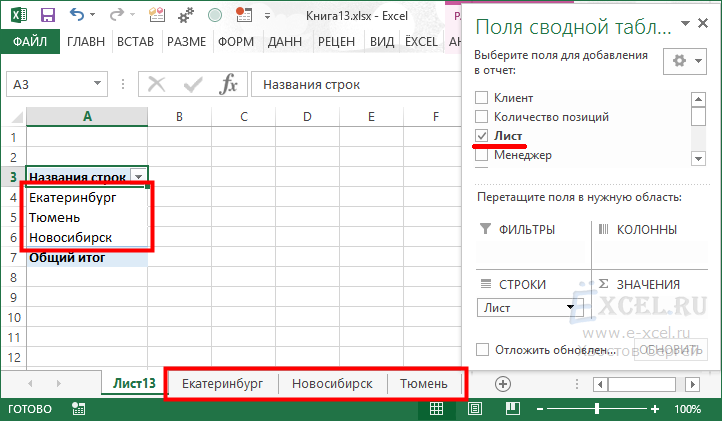
Достройте сводную таблицу до необходимого состояния, добавьте в любую из связанных таблиц новую строчку, обновите сводную таблицу - в ней появятся добавленные данные.
Чтобы обновление сводной таблицы происходило автоматически вставьте в модуль каждого листа содержащего таблицы следующий код (Как вставлять макросы?):
Private Sub Worksheet_Change(ByVal Target As Range)
ActiveWorkbook.RefreshAll
End Sub
Важно:
- Если вы переместили файл в другую папку или отправили файл коллеге по электронной почте - необходимо заново связать таблицы (в запросе прописывается абсолютный путь к файлу).
Чтобы запрос работал не зависимо от того в какой папке лежит файл вставьте в модуль "ЭтаКнига" следующий код:
Private Sub Workbook_Open()
Dim q As String
On Error Resume Next
q = Application.ThisWorkbook.Path & "\" & Application.ThisWorkbook.Name 'Определяем текущий путь к файлу
With ActiveWorkbook.Connections("Запрос из Excel Files").ODBCConnection 'Имя запроса
.Connection = "ODBC;DSN=Excel Files;DBQ=" & q & _
";DriverId=1046;MaxBufferSize=2048;PageTimeout=5;" 'Меняем строку подключения
End With
End Sub
Данный макрос при открытии книги будет определять текущий путь к файлу и менять путь к файлу в запросе.
Чтобы оценить всю прелесть - выньте файл из архива и при загрузке файла включите макросы.
Возможные ошибки при использовании этого метода:
- В таблицах одинаковое количество столбцов, но при попытке использовать запрос получаем сообщение: "В таблицах или запросах, выбранных в запросе на объединение, не совпадает число столбцов." Причина: в одном или нескольких листах с таблицами есть пустые столбцы (в них раньше были данные) и MS Excel считает их столбцами таблиц. Решение: Выделить и удалить все пустые столбцы на листах с таблицами.
- Все столбцы удалили, но ошибка осталась. Причина: файл сохранен на сетевом диске или открыт из почтовой программы. Решение: сохраните файл у себя на локальном компьютере, выполните запрос, вставьте в него макрос меняющий путь в запросе и выложите обратно в сеть (если нужно).
- В полученном запросе в некоторых ячейках пропадают данные. Причина: в ваших таблицах встречаются столбцы, которые одновременно содержатся и числовые и текстовые значения. MS Excel считает, что эти столбцы должны содержать только числа и не выводит текст. Решение: преобразуйте все числовые значения в этих столбцах во всех таблицах в текстовые. Обновите запрос - текстовые данные появятся.



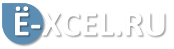
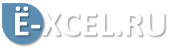



Комментарии
Думал, что проблема в названии листов (с точкой), где находятся таблицы: Эл. и Осн.
Убрал из названия точки, создаю запрос заново, а в существующих подключениях он не отображается.
В чем может быть проблема?
Попробуйте удалить все запросы через Данные->Запросы и Подключения. И повторите операцию.
Подскажите, пожалуйста, как удалить предыдущие варианты попыток сводных таблиц?
Перейдите во вкладку меню "Данные", в разделе "Запросы и подключения" или "Подключения" (в старых версиях), нажмите кнопку "Запросы и подключения" или "Подключения" (в старых версиях). В открывшемся диалоговом окне выберите и удалите ненужные запросы.
Возможно ли с помощью Вашей надстройки преобразовывать в массив оборотные ведомости из С1.
Например если в столбце два значения.
ФИО начисления. сумма
Подразделение
Иванов оклад. 1000
Кадры
Иванов. Премия. 500
Кадры
Петров. Оклад. 2000
Продажи.
Петров. Премия. 100
Продажи
Надо получить
ФИО. Подразделение оклад. Премия
Иванов кадры. 1000. 500
Петров продажи. 2000. 100
Заранее благодарна за ответ
Светлана
И вот тогда возникла вторая проблема. Теперь таблица обновляется при каждом действии в данной книге (фильтр по дате, удаление, вставка строк, столбцов, ячеек и т.д.) Сейчас это занимает всего 2-3 минуты, но боюсь в будущем это будет происходить дольше из-за увеличения объема данных. Можете помочь?
1. Отключите надстройку "VBA для помощника по Интернету", как описано в статье http://e-xcel.ru/index.php/makrosy/kak-podklyuchat-nadstrojki-k-ms-excel
2. Удалите весь VBA код из всех модулей листов (если у вас нет никакого другого кода кроме моего, можно просто сохранить файл как файл без поддержки макросов в формате .xlsx)
3. Если у вас очень большой массив данных - лучше не нужно использовать макрос для обновления, обновляйтесь в ручном режиме.
Может Вы также оперативно сможете помочь мне с еще одной проблемой: мне нужно создать сводную с нескольких таблиц из разных (неопределенное количество)лист ов книги. Мастер создания сводных таблиц не помогает, получается корявая таблица, вариант, что Вы описываете в статье, тоже не получается. У меня стоит Excel 2010 (у меня нет таких кнопок). Где-то читала, что есть специальный макрос для этого, и очень надеюсь, что у Вас в какой-нибудь статье он указан. Заранее огромное спасибо.
не пойму почему - не получается сделать вычисления.
Ничего нестандартного -одно поле поделить на другое и отнять третье поле деленное на четвертое.
почему-то выводит нули вместо значений.
Да нет каких-то особых секретов, я делаю все как обычно - поля вычисляются. Можете кинуть мне файл свой на электронку я посмотрю, может чем помогу.